업데이트 설치를 위해 자동 다시 시작하기 전에 기한을 지정하는 방법
Windows 10 에서 Microsoft 는 Windows (Microsoft)10(Windows 10) 에서 기능 업데이트를 다운로드한 후 알려주는 설정을 출시했습니다 . 결국 언제 업데이트를 설치할지 선택할 수 있지만 거기에는 한계가 있습니다. 이제 업데이트 설치를 위해 자동 다시 시작하기 전에 기한을 지정할 수 있습니다. 이번 포스팅에서는 이에 대해 알아보겠습니다.
(Specify)업데이트 설치를 위해 자동 재시작 전 기한 지정
이러한 설정은 이제 Windows 10 업데이트가 자동으로 실행되어야 하는 시점과 변경 사항을 적용하기 위해 PC를 다시 시작해야 하는 시점을 지정할 수 있음을 의미합니다. 기한은 기한이 지나면 Windows Update 시스템이 활성 시간에 관계없이 보류 중인 다시 시작을 자동으로 실행함을 의미합니다. 다음 두 가지 방법을 사용하여 이 작업을 수행할 수 있습니다.
- 그룹 정책
- 레지스트리 편집기.
레지스트리(Registry) 항목을 변경하기 전에 복원 지점을 만들어야 합니다 . 컴퓨터에 문제를 일으키는 작업을 수행한 경우 언제든지 복원할 수 있습니다.
1] 그룹 정책 편집기(Group Policy Editor) 를 사용하여 기한 지정(Specify)
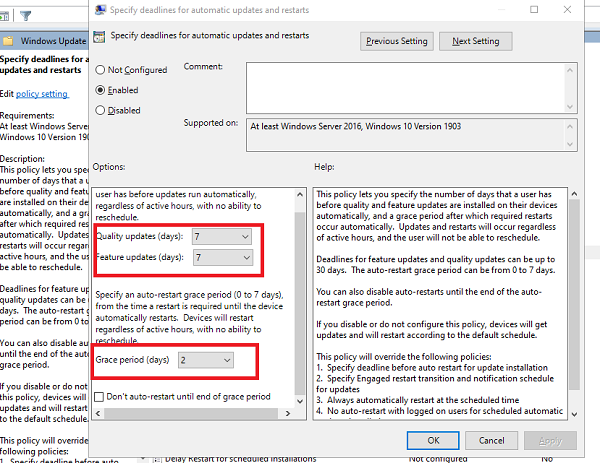
- 그룹 정책 편집기 열기
- Computer Configuration > Administrative Templates > Windows Components > Windows Update 로 이동합니다.
- 업데이트 설치를 위해 자동 다시 시작하기 전에 기한을 지정(Specify deadline before auto-restart for update installation) 하고 활성화합니다.
활성화 하면 자동 다시 시작이 시작되기 전에 품질 업데이트(Quality Updates) 및 기능 업데이트 에 대한 일 수를 구성해야 합니다 . 0에서 30 사이에서 설정할 수 있는 일 수입니다.
추가 설정인 유예 기간(Grace Period) 이 있습니다. 유예 기간을 지정하면 업데이트 설치를 위해 자동으로 다시 시작되기 전에 지정된 기한이 무시됩니다. 유예 기간이 끝나면 컴퓨터는 예약 기능이 없는 활성 시간에 관계없이 다시 시작됩니다.
최종 사용자에게 시간이 다되어 업데이트하는 것이 더 낫다는 일종의 경고를 제공하는 유예 기간(Grace Period) 을 사용하는 것이 좋습니다 .
마지막으로 아래에 언급된 정책이 위에서 언급한 정책보다 우선 적용된다는 점을 알아야 합니다.
- (Specify)업데이트 설치를 위해 자동 재시작 전 기한 지정
- 업데이트에 대한 참여(Specify Engaged) 재시작 전환 및 알림 일정 지정
- 항상 예약된 시간에 자동으로 다시 시작
- 예약된 자동 업데이트 설치를 위해 로그온한 사용자로 자동 다시 시작하지 않음
2] 레지스트리 편집기(Registry Editor) 를 사용하여 기한 지정(Specify)
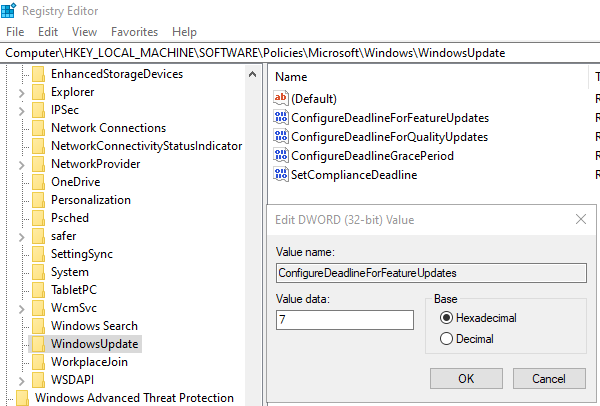
내가 그룹 정책(Group Policy) 섹션 에서 많은 것을 설명한 데에는 이유가 있습니다 . 정책을 활성화하면 레지스트리 항목이 생성됩니다. 이 값을 변경하여 동일한 구성을 얻을 수 있습니다.
따라서 레지스트리 편집기(Registry Editor) 를 사용하여 동일한 작업을 수행 하려면 다음 단계를 따르세요.
- 레지스트리 편집기 열기
- 로 이동
HKEY_LOCAL_MACHINE\SOFTWARE\Policies\Microsoft\Windows\
- (Right-click)Windows 를 (Windows)마우스 오른쪽 버튼으로 클릭 하고 새 키(Key) 또는 폴더(Folder) 를 만들고 이름을 WindowsUpdate 로 지정합니다.(WindowsUpdate)
- 그런 다음 이러한 DWORDS를 만듭니다.
- ConfigureDeadlineForFeatureUpdates
- ConfigureDeadlineForQualityUpdates
- ConfigureDeadlineGracePeriod
- SetComplianceDeadline
- Decimal 라디오 버튼을 선택한 후 0에서 30 사이의 값을 입력합니다.
단계를 따르기 쉽고 그룹 정책(Group Policy) 또는 레지스트리 편집기(Registry Editor) 를 사용하여 업데이트 설치를 위해 자동 다시 시작하기 전에 기한을 지정할 수 있기를 바랍니다 .
Related posts
Windows Updates에 대한 Delivery Optimization Cache Drive 변경
Group Policy or Registry Editor을 통해 Delivery Optimization를 비활성화하십시오
변경 Windows Update Delivery Optimization Max Cache Age
Windows 10에서 Group Policy Update을 강제하는 방법
Defer Windows 10 V2004에서 제거 옵션이 제거됩니다. Use Group Policy
Group Policy Windows 10에서만 Group Policy에만 적용하는 방법
WorkGroup Mode에서 User Activity를 Windows 11/10에서 추적하는 방법
Fix Windows Update Error C8000266?
Desktop Background Group Policy는 Windows 10에 적용되지 않는다
설치 방법 또는 Update Group Policy Administrative Templates (ADMX)
Group Policy Client service은 Windows 11/10에서 로그온을 실패했습니다
Windows 10에서 Group Policy을 사용하여 IE에서 Microsoft Edge에서 Microsoft Edge에서 사이트 리디렉션
Windows 11/10에서 Layered Group Policy을 적용하는 방법
Fix Windows Update error 0x80070659
윈도우 10 Fix Windows Update error 0x80240439
Group Policy Registry Location in Windows 10
Group Policy or Registry을 사용하여 Windows 10 Full 화면 Start Menu 사용
Stop Windows 10 Startup에서 Preloading Microsoft Edge에서
Delete 이전 사용자 프로필 및 파일 Windows 10에 자동으로
Windows 10에서 Minimum and Maximum PIN length을 지정하는 방법
